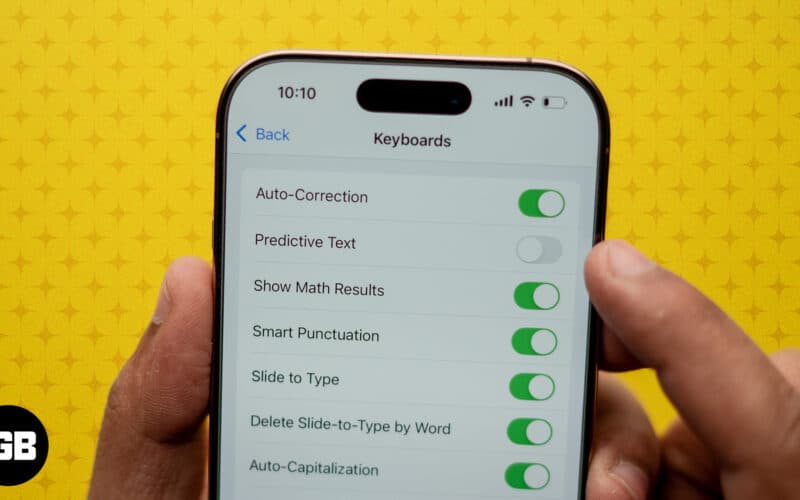
Proqnozlaşdırılan mətn funksiyası iPhone-da daha sürətli yazmağınıza kömək etsə də, təklif olunan sözlər istədiyinizdən fərqli olarsa, xüsusən də onlar hərf səhvləri və ya artıq istifadə etmədiyiniz şəxsi terminlərdirsə, bu bəzən əsəbi ola bilər. Təəssüf ki, proqnozlaşdırılan mətndən konkret sözləri silmək mümkün deyil.
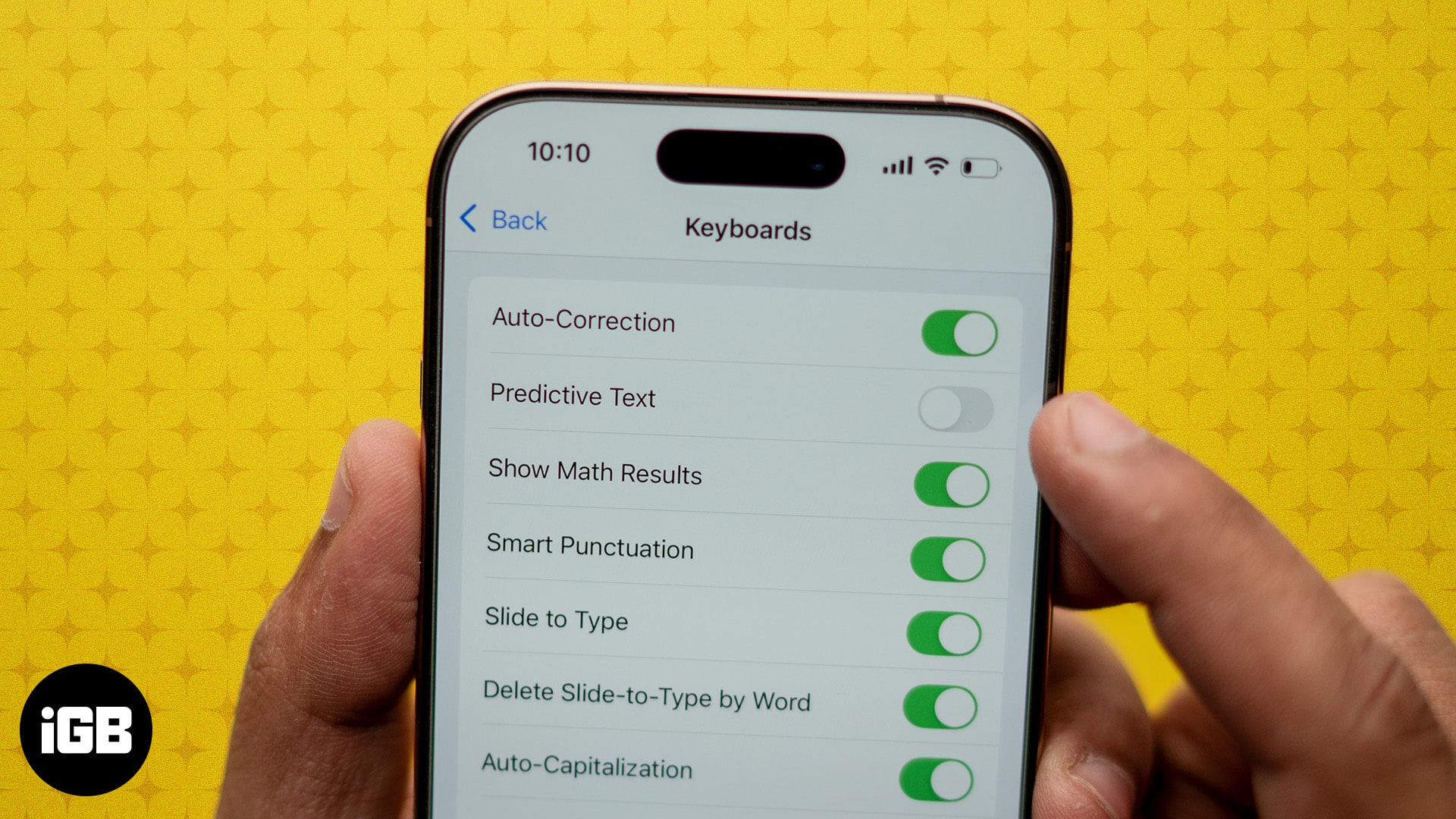
Ancaq tullanmadan və proqnozlaşdırılan mətni tamamilə söndürməzdən əvvəl cəhd etməli olduğunuz bir neçə həll yolu var. iPhone-da proqnozlaşdırılan mətndən sözləri silmək üçün bu həll yollarından necə istifadə edəcəyinizi öyrənmək üçün oxumağa davam edin.
Mündəricat
iPhone-da proqnozlaşdırılan mətn nədir və o, necə işləyir?
Tanış olmayanlar üçün proqnozlaşdırılan mətn, yazdığınız zaman sözləri proqnozlaşdıran və təklif edən, daha sürətli yazmağınıza kömək edən iOS funksiyasıdır. Bu xüsusiyyət zamanla yazmaq vərdişlərinizə və lüğət seçimlərinizə uyğunlaşmaq üçün cihazda maşın öyrənmə alqoritmindən istifadə edir.
O, bunu əvvəlcə standart dil nümunələrinizi təhlil etməklə edir, sonra isə iPhone-da yazarkən tez-tez istifadə etdiyiniz sözlərdən, jarqonlardan və ifadələrdən tədricən öyrənir. Buraya adlar, abbreviaturalar və hətta emojilər daxildir, bu da sizin fərdi üslubunuza uyğun təkliflər verir.
İPhone-da proqnozlaşdırılan mətndən sözləri necə çıxarmaq olar
Proqnozlaşdırılan mətn lüğətindən arzuolunmaz sözləri silməyin 3 asan üsulunu təqdim edirik.
Metod 1: Klaviatura lüğətini sıfırlayın
Xüsusi sözləri silmək mümkün olmasa da, bütün arzuolunmaz sözlərin təklif kimi görünməməsi üçün iPhone-un bütün klaviatura lüğətini sıfırlaya bilərsiniz. Bununla belə, unutmayın ki, bu, zamanla öyrənilmiş hər bir xüsusi sözü proqnozlaşdıran mətni də siləcək.
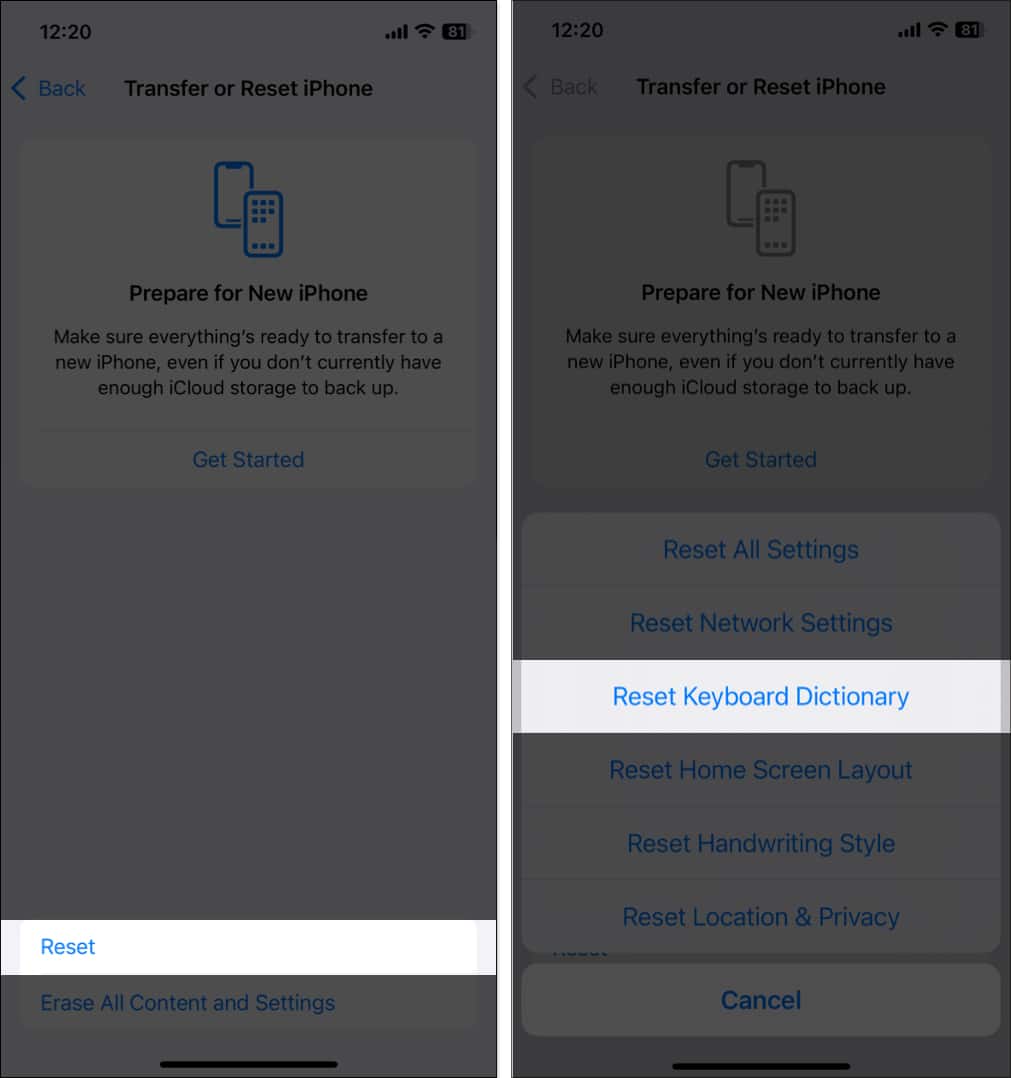
Metod 2: Xüsusi sözləri silmək üçün mətnin dəyişdirilməsindən istifadə edin
Klaviatura lüğətini sıfırlamaq olduqca sadədir, lakin sadəcə bir neçə sözü silmək lazımdırsa, bu ideal deyil. Bu halda mətnin dəyişdirilməsi funksiyasından istifadə kömək edə bilər, çünki o, hər dəfə təsadüfən onu qeyd etdiyiniz sözlə yazdığınız zaman avtomatik olaraq arzuolunmaz sözü əvəz edəcəkdir.
iPhone-da mətnin dəyişdirilməsindən necə istifadə edirsiniz:
- Parametrləri açın və Ümumiyə keçin.
- Klaviaturaya toxunun.
- Sonra, Mətnin dəyişdirilməsini seçin.
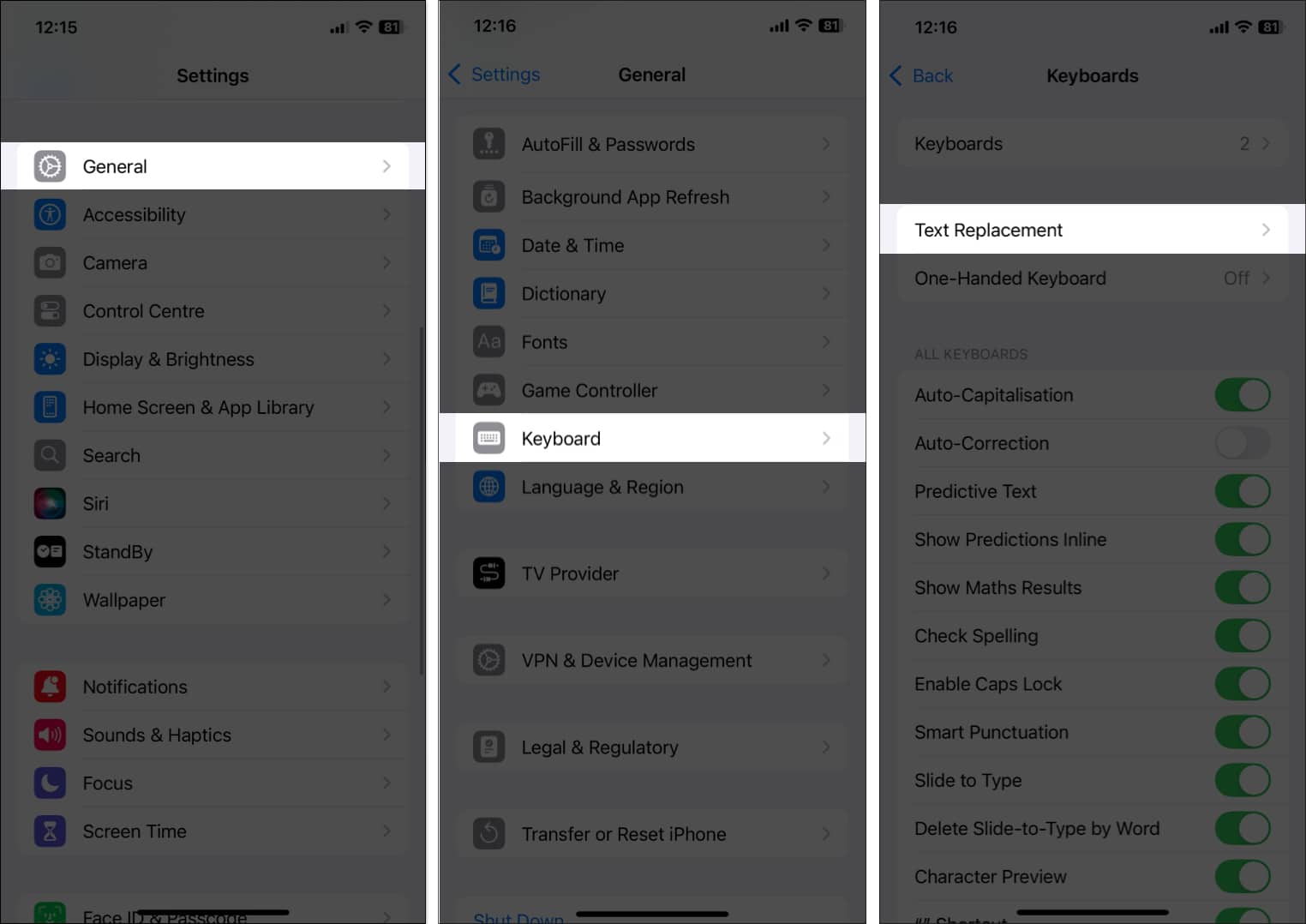
- Yuxarı sağ küncdəki + düyməsinə toxunun.
- İfadə sahəsinə arzuolunmaz sözü əvəz etmək istədiyiniz düzgün sözü daxil edin.
- Eynilə, Qısayol sahəsinə əvəz etmək istədiyiniz arzuolunmaz sözü daxil edin.
- Bitirdikdən sonra mətn qısa yolunu saxlamaq üçün yuxarı sağ küncdə Saxla üzərinə klikləyin.
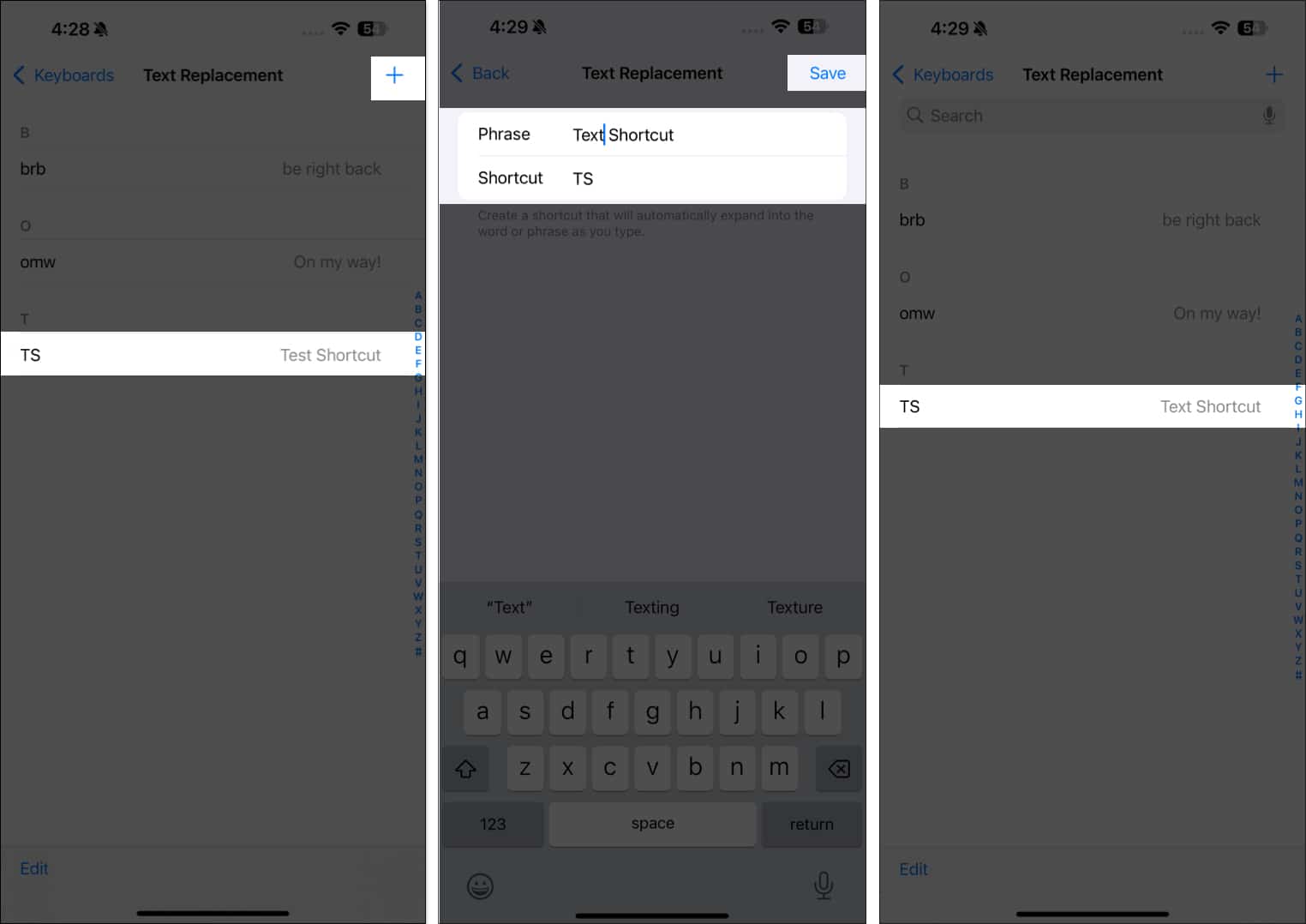
İndi istənilən vaxt qısayolu yazıb klaviaturanızda Boşluq düyməsini basdığınız zaman o, avtomatik olaraq onu təyin olunmuş ifadə ilə əvəz edəcək.
Metod 3: Proqnozlaşdırılan mətni öyrətmək üçün diqqətlə yazın
Daha diqqətlə və dəqiq yazmaq iPhone-da əldə etdiyiniz proqnozlaşdırılan mətn təkliflərini dəqiqləşdirməyin başqa bir yoludur. Artıq qeyd edildiyi kimi, proqnozlaşdırıcı mətn sizin yazdığınız nümunələrdən öyrənir, buna görə də yazarkən səhvlərdən qaçınsanız, arzuolunmaz söz təklifləri tədricən yox olacaq. Siz nə edə bilərsiniz:
- Səhv söz təklif olunsa belə, həmişə düzgün sözlə gedin.
- Yanlış təkliflərə toxunmaqdan çəkinin və onlar artıq təklif kimi görünməməlidir.
Hesabdan çıxarılır…
Proqnozlaşdırılan mətndən arzuolunmaz sözlərin silinməsi səhvlərdən qaçmağa, daha dəqiq yazmağa və funksiyanı daha fərdiləşdirməyə kömək edir. Bu təlimatda müzakirə etdiyimiz hər bir üsul çeviklik və öz təklifləri ilə proqnozlaşdırılan mətnin daha dəqiq olması üçün imkan təklif edir.
Əlavə köməyə ehtiyacınız varsa şərhlər vasitəsilə bizimlə əlaqə saxlamaqdan çekinmeyin.
Həmçinin oxuyun:
- 25+ iPhone və iPad üçün ən yaxşı klaviatura məsləhətləri və fəndləri
- iOS 18 yeniləməsindən sonra iPhone klaviaturasının gecikməsini necə düzəltmək olar
- iPhone və iPad-də daxili lüğətdən necə istifadə etmək olar
